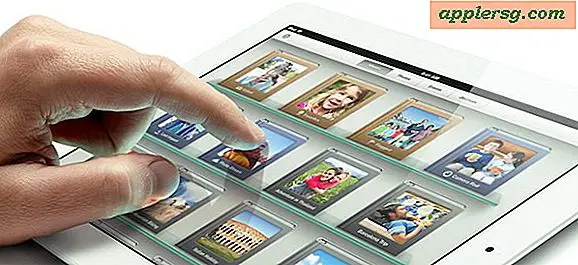Paparazzi tager nemt skærmbilleder på websider i Mac OS X nemt

Enhver, der arbejder med internettet, ved nok, at det kan være en udfordring at tage en hel webside screenshot. Mens de traditionelle go-to muligheder for mange webdesignere og udviklere er at udskrive en side som PDF eller bruge Mac-standard skærmbillederne i OS X. For længere sider skal brugerne rulle gennem en webside og tage billeder flere gange, Brug derefter en tredjepartsapp som Pixelmator eller Photoshop til at deltage i dem sammen, en tidskrævende og kedelig proces. Der er dog en bedre måde, takket være en gratis Mac-app kaldet Paparazzi, som giver en meget lettere tilgang til at tage komplette skærmbilleder af hele websider, uanset hvor lang eller bred websiden er.
Paparazzi fungerer med næsten alle versioner af Mac OS, er bemærkelsesværdigt nem at bruge og tilbyder en række nyttige muligheder, herunder en tidsforsinkelse, sideforhåndsvisning og forskellige eksportformater. Sådan bruger du den til at fange en hel webside på et screenshot ved hjælp af appen:
- Grib Paparazzi fri fra udvikleren, du vil nok gerne smide den i din / applikationer / mappe
- Start appen og indtast en webadresse for den fulde webside, du vil fange (det kan være en hjemmesides hjemmeside eller en bestemt webadresse) og slå tilbage
- Lad hele siden indlæses i Paparazzi - det kan tage et stykke tid, da websiden gøres inden for appen, vises et eksempel på siden screenshot i vinduet, når du er færdig med at indlæse
- Hit Command + S for at gemme eller klik på det lille downloadikon i hjørnet af appen

Paparazzi bruger WebKit-rammen, hvilket betyder, at siderne vil indlæse næsten identisk med, hvordan de gør i Safari - og hvis du ikke har Flash eller andre plugins installeret i Safari, får du ikke Flash eller andet pluginindhold til at indlæse på skærmbillederne på websiden. . Bemærk, at websider ikke indlæses progressivt, hele webstedet skal indlæses, før det flader ind i Paparazzi-vinduet. Derfor kan det tage et stykke tid for en side at dukke op i appsramvinduet - lad det helt indlæse, det vil vise up, selvom det tager et øjeblik eller to for langsommere internetforbindelser.
Ved at gemme komplette sider med Paparazzi kan du få flere eksportindstillinger til skærmbillederne på hele websiden, med muligheder for at ændre filformat og kvalitet, herunder JPG, PDF, PNG og TIFF, juster skalaen og den endelige opløsningsstørrelse.

For websider, der ruller lodret (som OSXDaily og mange andre), kan billedopløsningslængden være ret lang, med en endelig størrelse på omkring 1024 × 9000 pixel eller mere. Det betyder, at billederne kan være temmelig store også, med en komprimeret JPEG, der optager flere megabytes plads (du kan klikke her for at se en fuld størrelse prøve fra vores hjemmesider indeks).

Designere, udviklere, salgsteam og generelle webarbejdere bør finde denne app særlig hjælpsom. Det er gratis, nemt at bruge og fungerer godt til jobbet på en Mac. IOS-brugere har naturligvis ikke denne særlige app som en mulighed, men de kan bruge dette trick til at gemme websider som PDF-filer i stedet.